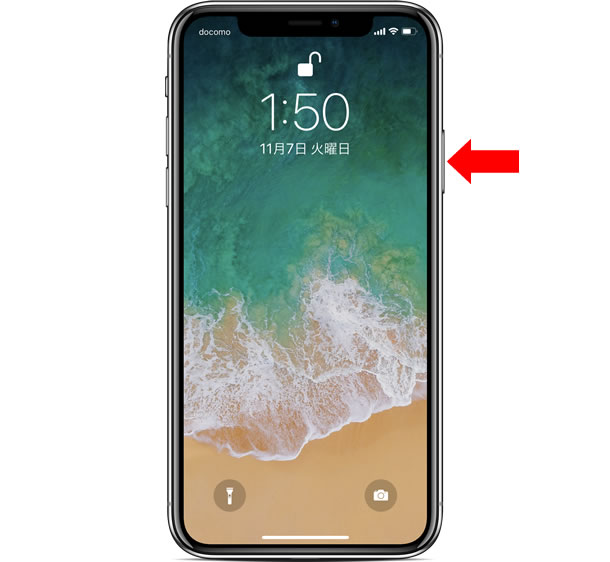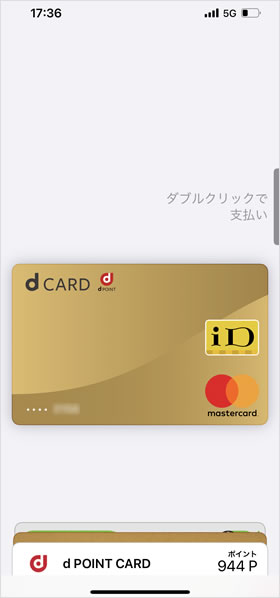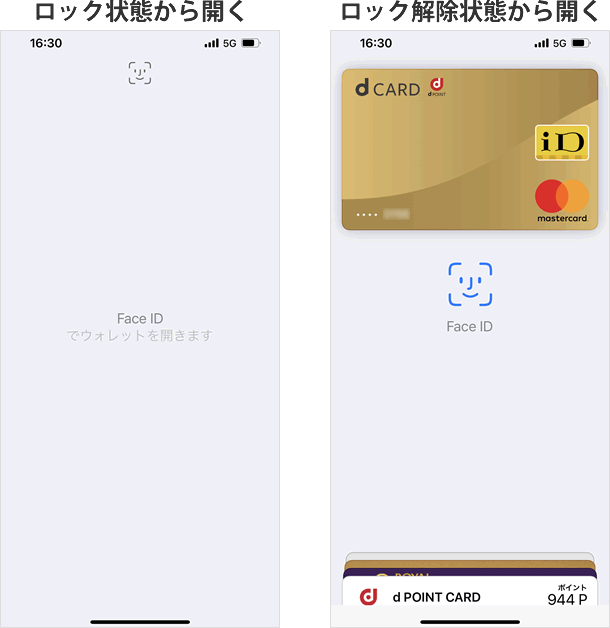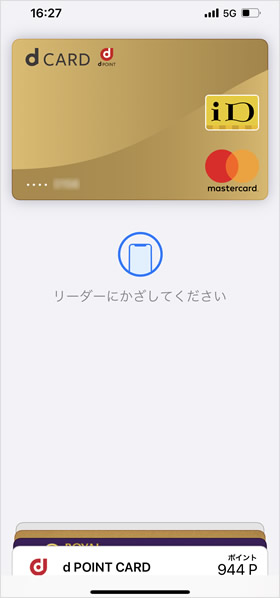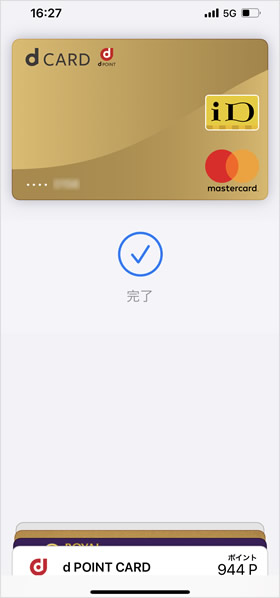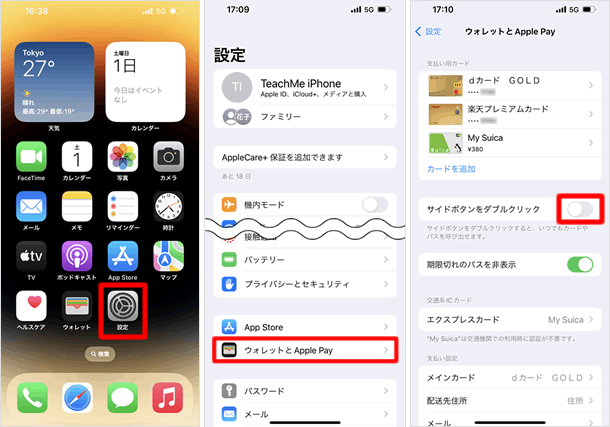iPhone 15:コンビニなどの店舗でApple Payを利用する
iPhone 15などのFace ID搭載機種で、コンビニなどの店舗でApple Payを利用する方法。
サイドボタンのダブルクリックで認証画面へ
iPhone 15やiPhone 14などのFace ID搭載機種でApple Payを利用するには、サイドボタンを2回押します。すると、Face IDによる認証が実施されウォレットが開きます。通常、iPhoneの画面を見ながらサイドボタンを押すため、Face IDによる認証に気づかないかもしれません。
エクスプレスカードで支払う場合
Apple PayのエクスプレスカードにSuicaを設定している場合、基本的にサイドボタンの2回押しも認証も必要ありません。駅の改札同様、ほとんどのコンビニでも、iPhoneをかざすだけで決済が完了します。
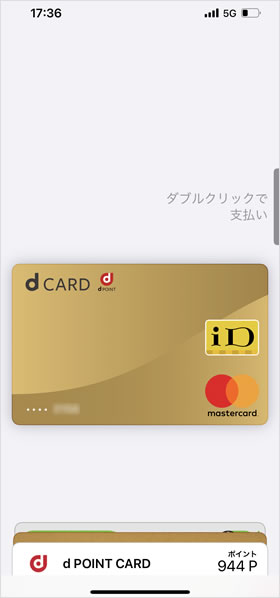
QUICPayやIDなどの場合、サイドボタンを2回押さずにiPhoneを読み取り機にかざすと、左図の画面が表示され、サイドボタンをダブルクリックするよう求められます。
認証のタイミング
Face IDによる認証のタイミングは、iPhoneがロック状態かどうかで異なります。iPhoneがロックされている状態でサイドボタンを2回押すと、認証後にウォレットが開きます。一方、iPhoneがロック解除された状態でサイドボタンを2回押すと、ウォレットが開くと同時に認証が始まります。つまり、iPhoneがロックされていれば、他人にウォレットの中身を見られることは無いということです。
iPhoneを読み取り機にかざす
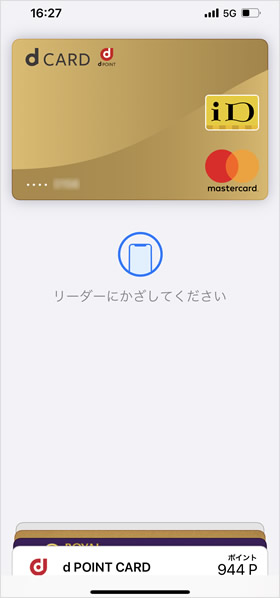
「リーダーにかざしてください」との表示が出たら、認証が成功し支払いが可能な状態です。iPhoneの先端部分を読み取り機(リーダー)にかざして支払いを行います。
決済が完了する
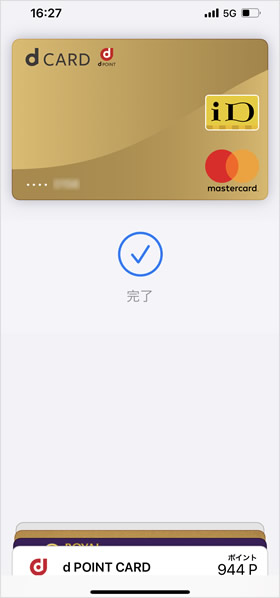
決済が完了すると、読み取り機側で通知音が鳴り、iPhoneには「完了」の表示が出ます。
「サイドボタンをダブルクリック」を無効にする
iPhoneがロック解除されている状態で、他人がサイドボタンをダブルクリックすれば、ウォレットの中身は見られてしまいます。心配だ!という場合は、設定画面から「サイドボタンをダブルクリック」を無効にすることができます。
設定手順
ホーム画面から[設定] > [ウォレットとApple Pay]の順に選択して、[サイドボタンをダブルクリック]のスイッチをオフ(灰色)にします。これで、サイドボタンをダブルクリックしてもウォレットは起動しなくなります。
無効にしてもApple Payは利用可能
「サイドボタンをダブルクリック」を無効にしたからといって、Apple Payが利用できなくなるわけではありません。ウォレットを開いた状態のときのみ、「サイドボタンをダブルクリック」は有効です。